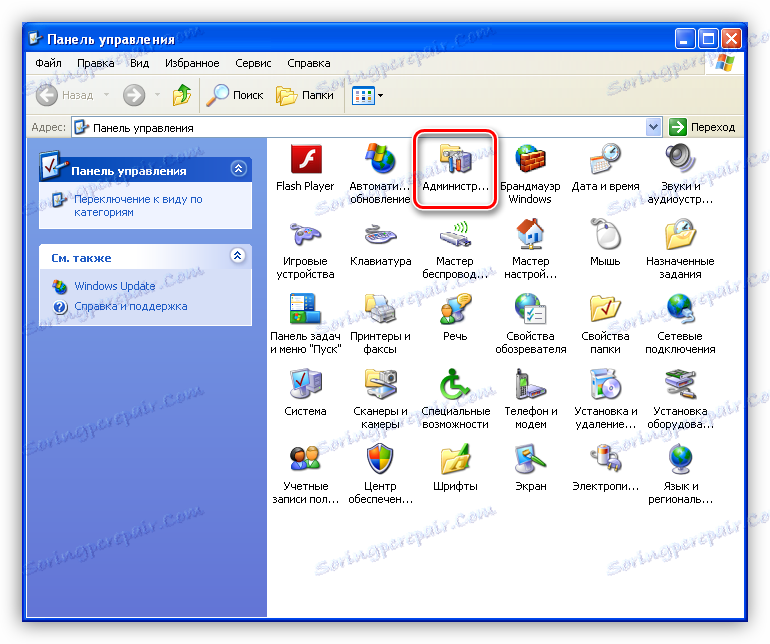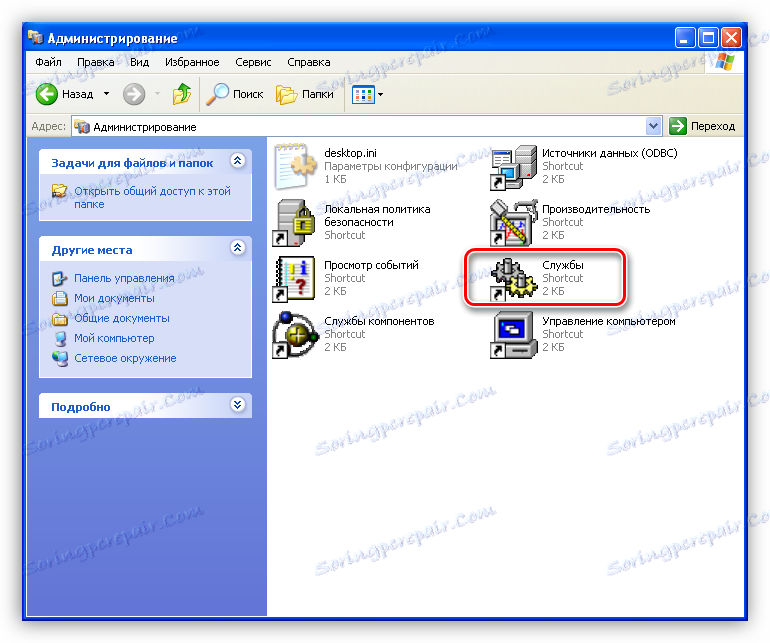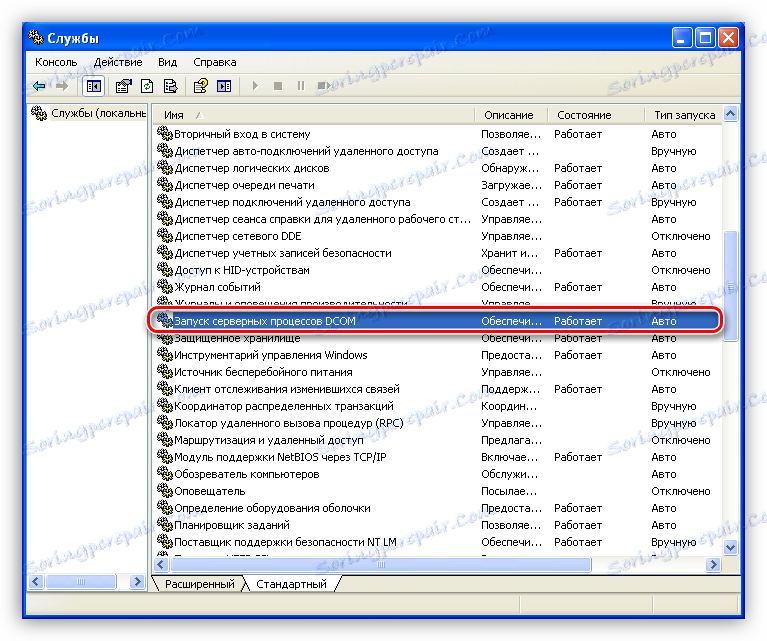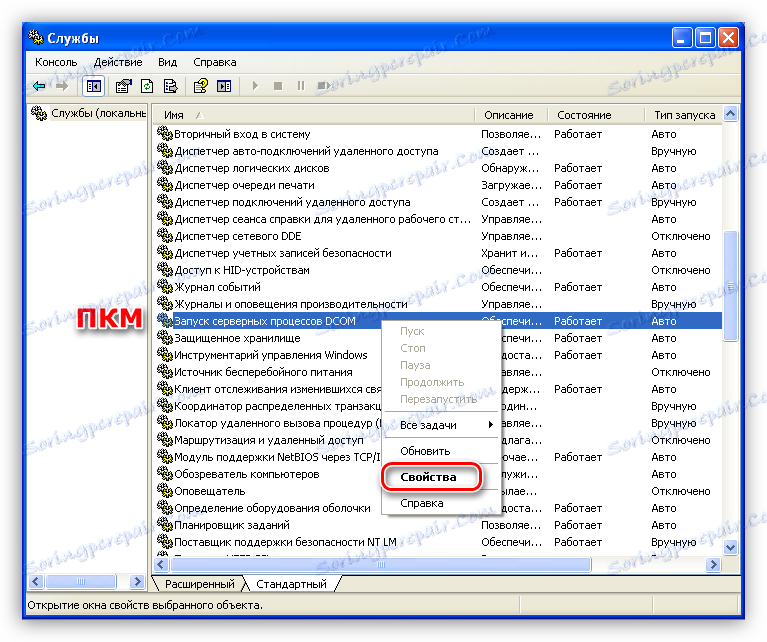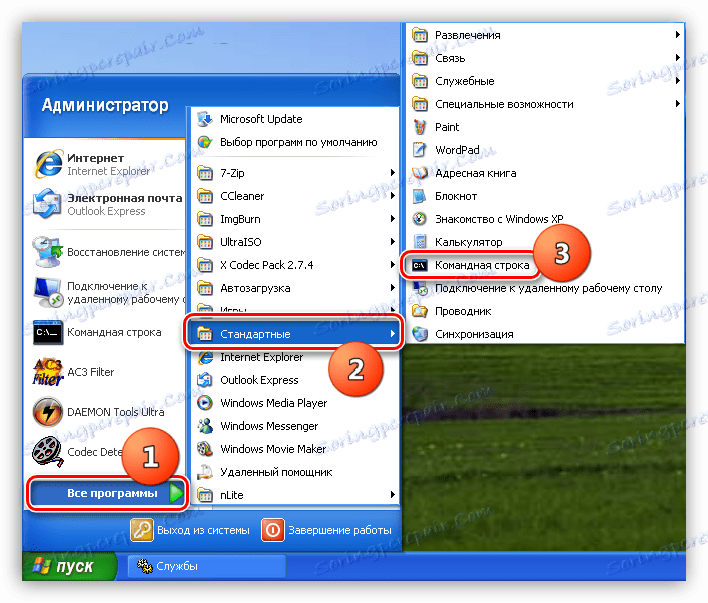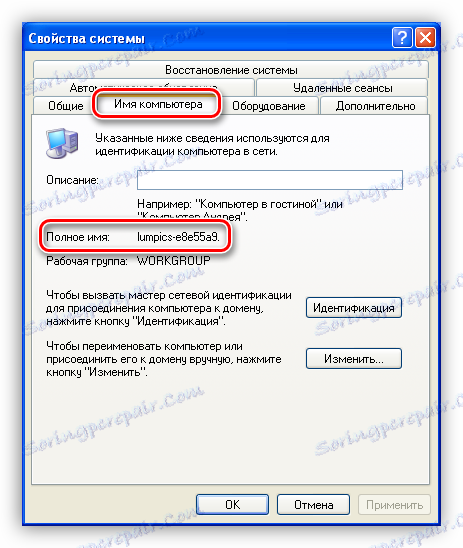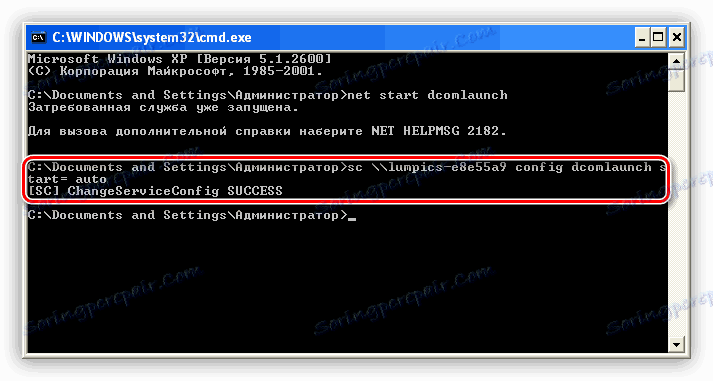Как да поправите грешка в сървъра на RPC в Windows XP
RPC позволява на операционната система да изпълнява различни действия на отдалечени компютри или периферни устройства. Ако операцията на RPC е нарушена, тогава системата може да загуби способността си да използва функциите, в които се прилага тази технология. След това, нека да поговорим за най-често срещаните причини и начини за решаване на проблеми.
съдържание
Грешка в RPC сървъра
Тази грешка може да възникне в различни ситуации - от инсталирането на драйвери за видеокартата и периферните устройства до достъп до административни инструменти, по-специално управление на дискове и дори при влизане в профила.
Причина 1: Услуги
Една от причините за грешката на RPC е спирането на услугите, отговорни за отдалеченото взаимодействие. Това се дължи на действията на потребителите, при инсталирането на някои програми или на "хулиган" действия на вируси.
- Достъп до списъка с услуги се осигурява от "Контролен панел" , където трябва да намерите категорията "Администрация" .
![Отворете раздела Администриране в контролния панел на Windows XP]()
- След това отидете в секцията "Услуги" .
![Отворете секцията Услуги на контролния панел на Windows XP]()
- На първо място, ние намираме услуга, наречена "Стартиране на DCOM сървър процеси" . В графата "Състояние" трябва да се показва състоянието "Running" , а в "Start type" - "Auto" . Тези параметри позволяват автоматично стартиране на услугата, когато се стартира операционната система.
![Статус и вид стартиране на услугата Изпълняващи процеси на DCOM сървър в Windows XP]()
- Ако виждате други стойности ( "Забранено" или "Ръчно" ), направете следното:
- Кликнете върху PCM за избраната услуга и изберете Properties .
![Отидете на свойствата на услугата Стартирайте DCOM сървърните процеси в Windows XP]()
- Променете типа на стартиране в "Auto" и кликнете върху "Apply" .
![Промяна на типа стартиране на услугата Изпълняващи процеси на сървъра на DCOM в Windows XP]()
- Същите операции трябва да се повтарят с услугите "Remote Procedure Call" и "Spooler Manager" . След като проверите и конфигурирате, трябва да рестартирате системата.
- Кликнете върху PCM за избраната услуга и изберете Properties .
Ако грешката не се загуби, отидете на втория етап от настройката на услугите, този път с помощта на "Command line" . Трябва да промените типа на стартиране за DCOMLaunch , SPOOFER и RpcSS , като му зададете стойността "auto" .
- Командният ред се стартира в менюто "Старт" на папката " Стандарт ".
![Стартирайте командния ред в менюто "Старт" в Windows XP]()
- Първо, проверяваме дали услугата е стартирана.
net start dcomlaunchТази команда ще стартира услугата, ако е спряна.
![Стартиране на услугата DCOMLaunch от командния ред на Windows XP]()
- За да изпълним следващата операция, се нуждаем от пълното име на компютъра. Можете да го получите, като кликнете върху PCM на иконата "My Computer" на работния плот, като изберете "Properties"
![Достъп до собствеността на системата от работния плот в Windows XP]()
и кликнете върху раздела със съответното име.
![Пълно име на компютър в Windows XP]()
- За да промените типа стартиране на услугата, въведете следната команда:
sc -e8e55a9 config dcomlaunch start= auto{$lang_domain}sc -e8e55a9 config dcomlaunch start= autoНе забравяйте, че ще имате свой собствен компютър, който е " {$lang_domain} -e8e55a9 "без кавички.
![Промени в типа на стартиране на услугата от командния ред в Windows XP]()
След като извършите тези действия с всички изброени по-горе услуги, рестартираме компютъра. Ако грешката продължава да се показва, трябва да проверите наличието на spoolsv.exe и spoolss.dll в системната папка "system32" в директорията "Windows" .
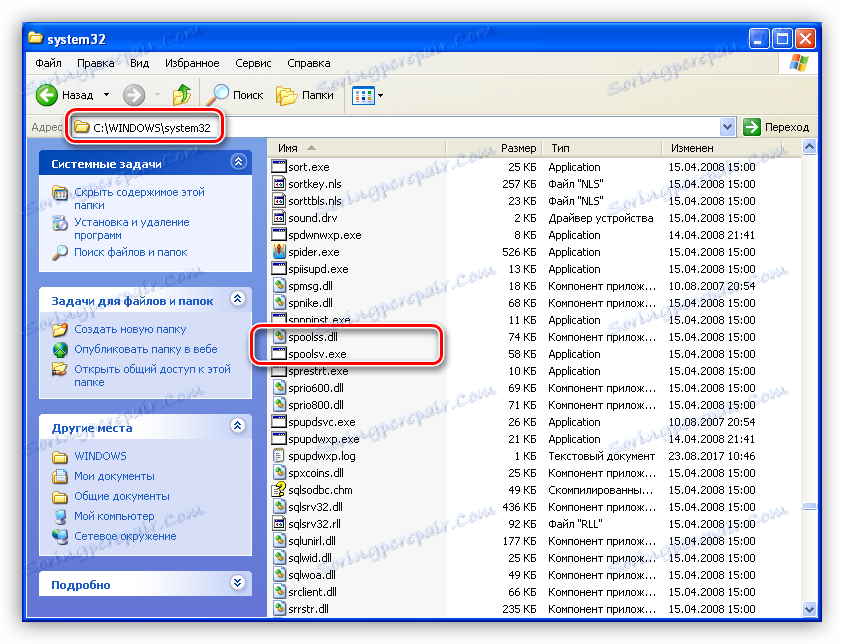
В случай на отсъствие, най-правилното решение ще бъде възстановяването на системата, за което ще говорим малко по-късно.
Причина 2: Повреда или липсващи системни файлове
Повреждането на файловата система може и трябва да доведе до различни видове грешки, включително тази, за която говорим в тази статия. Липсата на някои системни файлове показва сериозна неизправност в операционната система. Антивирусният софтуер може също да изтрие някои файлове поради съмнения за злонамереност. Това често се случва, когато използвате пиратски апарати на Windows XP или действията на вируси, които заменят "собствените" документи със свои собствени.
Ако това се случи, най-вероятно няма да предприемете друго, освен да възстановите системата, за да се отървете от грешката. Ако обаче антивирусът е работил тук, можете да опитате да извлечете файлове от карантината и да ги предотвратите да бъдат сканирани в бъдеще, но си струва да запомните, че те могат да бъдат злонамерени компоненти.
Прочетете повече: Добавяне на програма към антивирусно изключение
Има няколко опции за възстановяване на операционната система, ние сме готови да преинсталираме, като запазим потребителските параметри и документи.
Прочетете повече: Начини за възстановяване на Windows XP
Причина 3: Вируси
В случай, че никакви методи не помогнат да се определи грешката на сървъра на RPC, вероятно имате разбиваща машина във вашата система и трябва да сканирате и дезинфекцирате някой от антивирусните помощни програми.
Прочетете повече: Сканирайте компютъра си за вируси, без да инсталирате антивирусен софтуер
заключение
Сървърната грешка на RPC е доста сериозен проблем на операционната система, често се определя само от пълно преинсталиране. Възстановяването може да не помогне, защото не засяга потребителските папки, а някои вируси "се регистрират" там. Ако не е открит злонамерен софтуер, а антивирусът продължава да изтрива системните файлове, е време да помислим за надеждност и сигурност и да инсталираме лицензиран Windows.